[alert color=”orange” type=”alert-message-background” title=”Nên cài đặt trên website mới” size=”small”]Nếu bạn đang muốn thử nghiệm, hãy cài đặt WordPress Multisite trên một website mới để tránh gặp lỗi ảnh hưởng đến website chính của bạn.[/alert]
Quá trình cài đặt WordPress Multisite rất đơn giản, chỉ cần thực hiện trong 2 bước. Trong hướng dẫn này, mình sẽ cài đặt trên một website mẹ với tên miền thachpham.net; bạn có thể chọn bất kỳ tên miền nào đã được cài đặt sẵn WordPress.
Kích hoạt WordPress Multisite
Bây giờ bạn mở tập tin wp-config.php của website mẹ cần kích hoạt tính năng này và chèn đoạn sau vào bên dưới <?php.
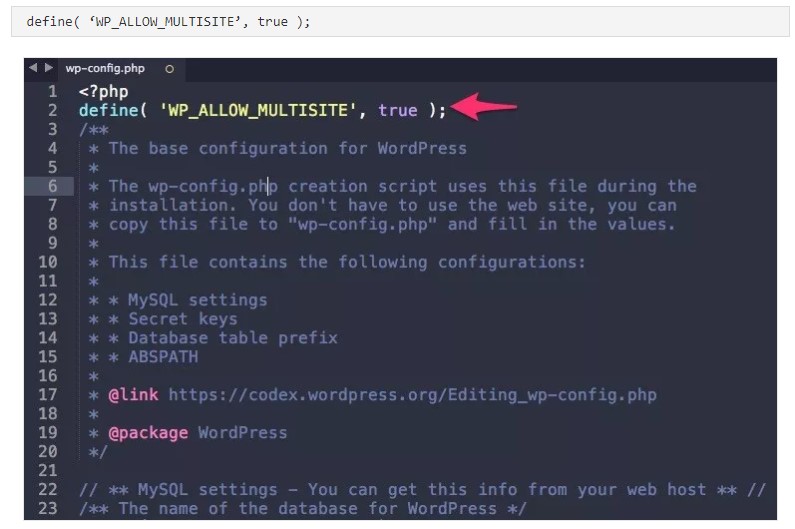
Sau đó vào lại trang quản trị WordPress tìm mục [textmarker color=”3363FF”]Tools -> Network Setup[/textmarker] để bắt đầu cài đặt.
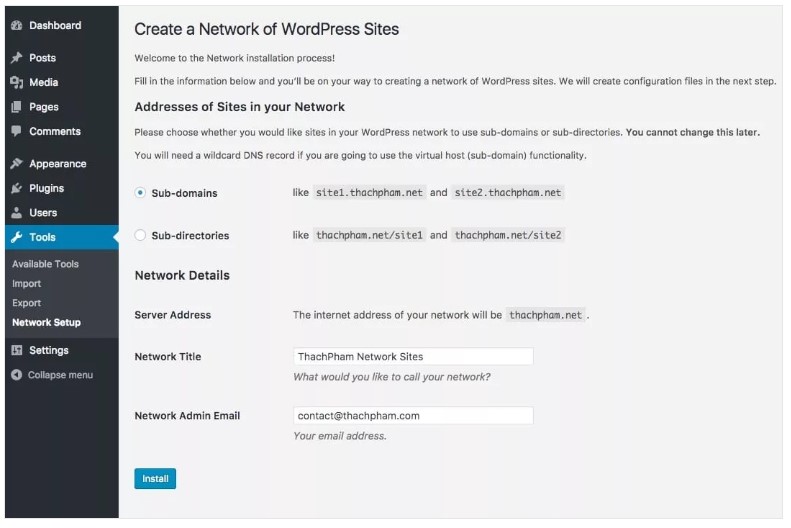
Trước khi tiến hành cài đặt, bạn cần xác định loại WordPress Multisite mà bạn sẽ sử dụng. Hiện tại có hai loại chính:
Subdomain: Các website con sẽ có địa chỉ dạng subdomain của website mẹ, ví dụ: wordpress.thachpham.net, seo.thachpham.net, hosting.thachpham.net,... Nếu chọn kiểu này, bạn sẽ cần thiết lập wildcard DNS theo hướng dẫn dưới đây.
Sub-directory: Các website con sẽ có địa chỉ dạng thư mục con, ví dụ: thachpham.net/wordpress, thachpham.net/seo, thachpham.net/hosting,...
Ở phần Network Details, bạn nhập tên mạng và địa chỉ email của quản trị viên cao nhất.
Sau đó, nhấp vào nút "Install" để bắt đầu cài đặt. Hệ thống sẽ chuyển bạn đến trang tiếp theo và hướng dẫn bạn thêm mã vào các tập tin cần thiết. Cụ thể, bạn cần chèn đoạn mã phía trên vào dưới dòng <?php trong wp-config.php và thay thế các đoạn mã hiện có trong .htaccess (áp dụng cho Shared Host hoặc Apache Webserver).\
[toggles title=”Nếu bạn dùng NGINX”]Nếu bạn muốn dùng NGINX làm websever với PHP-FPM thì mình khuyến khích nên sử dụng EasyEngine và cài website WordPress có sẵn tính năng Multisite theo lệnh:
[/toggles]
Sau khi chèn xong các code theo yêu cầu bạn ấn nút Log In để đăng nhập lại và bây giờ bạn sẽ thấy trên menu quản trị có thêm phần My Sites để truy cập vào các website con.
Thế là ta đã hoàn thành việc cài đặt WordPress Multisite.
Thiết lập Wildcard DNS
Nếu bạn sử dụng kiểu đường dẫn của các website con là subdomain thì bạn phải thiết lập wildcard DNS bằng cách thêm một bản ghi vào DNS như sau:

Trong đó bạn thay 127.0.0.1 thành IP của host chứa website. Dưới đây là ví dụ mình thiết lập wildcard DNS khi mình sử dụng DNS tại CloudFlare:
Lời kết
Trong phần này bạn đã kích hoạt thành công tính năng WordPress Multisite rồi, việc còn lại chỉ là tạo ra các website con, quản trị và tối ưu lại cho nó. Những phần này mình sẽ trình bày ở bài viết tiếp theo.